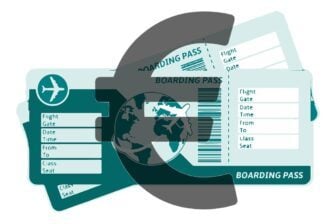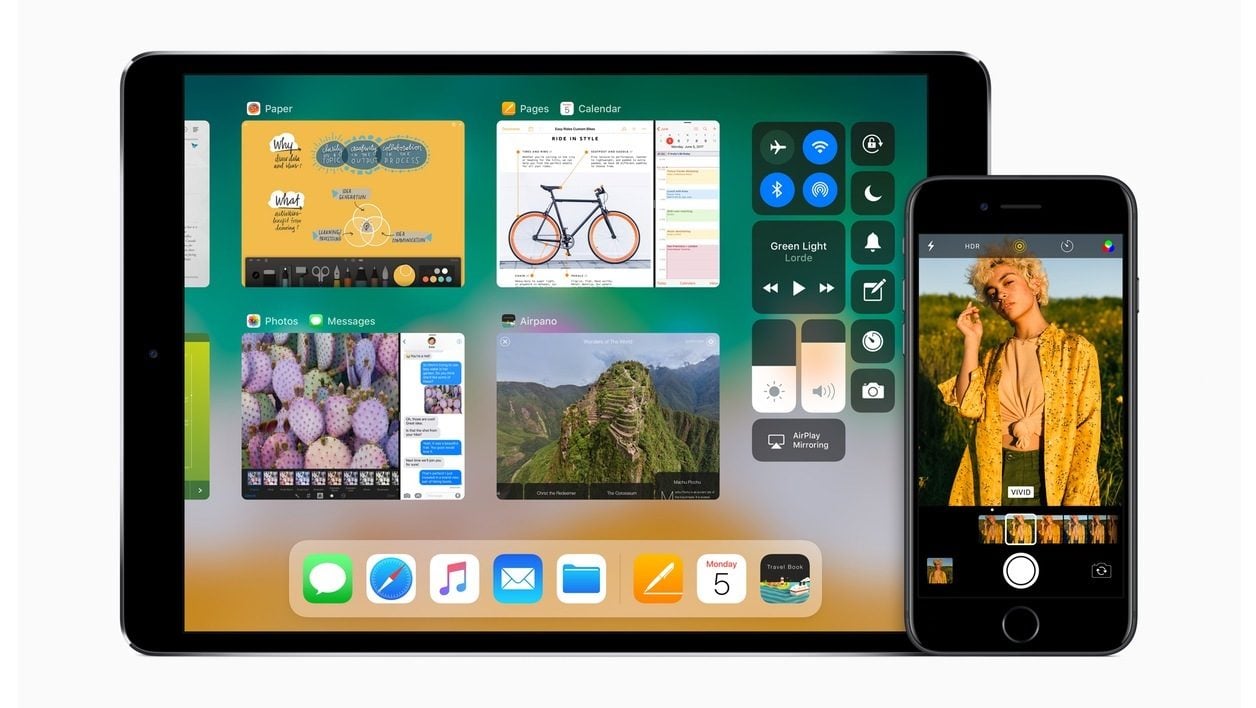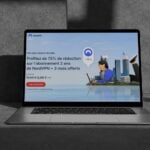Vous souhaitez protéger votre vie privée ? Alors il va falloir faire attention car de nombreuses informations personnelles stockées sur votre iPhone ou votre iPad peuvent être utilisées par des applications ou des services, voire par Apple. Heureusement, la version 11 d’iOS dispose de nombreux paramètres pour contrôler ce qui a le droit de sortir de votre appareil. Voici comment y accéder :
1 – Accédez aux paramètres
Tapez sur l’icône des paramètres, en forme d’engrenage, puis sur Confidentialité pour accéder aux paramètres de vie privée.

2 – Contrôlez la localisation
Tapez sur Service de localisation pour accéder aux paramètres du service. Un interrupteur permet de désactiver le service si vous ne souhaitez pas que votre position soit connue, voire de bloquer la localisation pour une appli spécifique.
A minima, veillez à ce que les applications installées n’accèdent pas à votre position en tâche de fond, en permanence. Choisissez donc Lorsque l’app est active plutôt que Toujours.
Vous pouvez également désactiver le partage de position en tapant sur Partager ma position et en basculant l’interrupteur du même nom.

Il est également possible de définir quel appareil partage la position, voire de supprimer un appareil en effectuant un déplacement avec le doigt de la droite vers la gauche sur son nom.
3 – Bloquez l’envoi des données d’amélioration
Cet autre paramètre concerne les services du système. Faites défiler l’affichage vers le bas pour accéder aux données envoyées à Apple dans le cadre de l’amélioration du produit.

Vous pouvez alors mettre les différents interrupteurs à l’arrêt pour bloquer l’envoi des données.
4 – Désactivez les données d’analyse
L’amélioration des produits et des services d’Apple passe également par le partage de données d’analyse. Si vous ne souhaitez pas que ces données soient envoyées chez Apple, allez dans les paramètres de confidentialité, puis faites défiler l’affichage vers le bas et tapez sur Analyse.

Basculez à l’arrêt les interrupteurs Partager l’analyse de l’iPhone et Partager l’analyse d’iCloud. D’autres interrupteurs de partage peuvent également être présent selon votre configuration.
5 – Modifiez les droits de chaque application
Chaque appli installée peut avoir accès à des éléments tels que vos contacts, vos calendriers, votre appareil photo et votre micro. Lors de l’installation, une fenêtre apparaît pour vous demander d’autoriser l’accès. Mais vous pouvez aussi agir à postériori. Pour cela, tapez sur l’élément qui vous intéresse, par exemple les contacts dans l’exemple ci-dessous.

Vous avez alors la liste de toutes les applis qui utilisent cet élément et vous pouvez octroyer ou révoquer les droits en basculant l’interrupteur de l’appli.
Attention ! Désactiver ces accès pourraient gêner ou compliquer certains usages ou certaines interactions avec les applications dont vous aurez limiter les droits.
6 – Modifiez les paramètres de Safari
Safari est le navigateur d’iOS et un point essentiel de la protection de votre vie privée. Ses paramètres peuvent être modifiés. Pour cela, sélectionnez Safari dans la liste des réglages du système.

Allez dans la section Confidentialité et sécurité. Pour surfer de façon sécurisée, activez les interrupteurs Empêcher le suivi intersite, Bloquer tous les cookies et Ne pas suivre mes activités.
Vous pouvez également empêcher Safari d’utiliser l’Appareil photo et le micro et recevoir une alerte si vous naviguez sur un site Web frauduleux.
7 – Protégez vos notifications
Quand on pense “notifications”, on oublie parfois que parmi toutes ces petites alertes du quotidien se trouvent des messages très personnels. Le SMS d’un parent, le message WhatsApp d’un ami, ou encore la réponse ardente de l’être aimé.
Si les utilisateurs de l’iPhone X peuvent se rendormir tranquilles – ils sont protégés par défaut tant que Face ID est de la partie -, les utilisateurs d’iOS 11 sur les modèles d’iPhone antérieurs peuvent désormais protéger les notifications reçues d’éventuels yeux inquisiteurs.
Rendez-vous dans Réglages, puis tapez sur Notifications.

Vous êtes alors face à l’interface qui liste toutes les applications installées susceptibles d’afficher des notifications. En haut de l’interface, allez dans Afficher les aperçus.
Vous avez alors le choix entre trois options. La solution recommandée, celle qui propose le meilleur compromis entre sécurité de vos données et praticité, est Si déverrouillé. Cela signifie que vous serez notifié d’un nouveau message mais que son contenu ne sera lisible que si vous déverrouillez l’iPhone, soit avec Touch ID, soit en saisissant votre code.
🔴 Pour ne manquer aucune actualité de 01net, suivez-nous sur Google Actualités et WhatsApp.